Lakebase Postgresを使い始める
プレビュー
この機能は次のリージョンでパブリック プレビュー段階にあります: us-east-1 、 us-west-2 、 eu-west-1 。
Lakebase オートスケールは、オートスケール コンピュート、ゼロへのスケール、分岐、即時復元を備えた Lakebase の新しいバージョンです。 Lakebase プロビジョニングとの機能の比較については、 「バージョン間の選択」を参照してください。
わずか数分で Lakebase Postgres を起動して実行できます。最初のプロジェクトを作成し、データベースに接続し、Unity Catalog の統合などの主要な機能を調べます。
Lakebase Postgres を有効にする
ワークスペースに Lakebase Postgres オートスケールが 表示されない場合は、ワークスペース管理者がそれを有効にすることができます。 プレビュー機能の有効化について詳しくは、 「プレビューの管理」を参照してください。
最初のプロジェクトを作成する
アプリスイッチャーから Lakebase アプリを開きます。
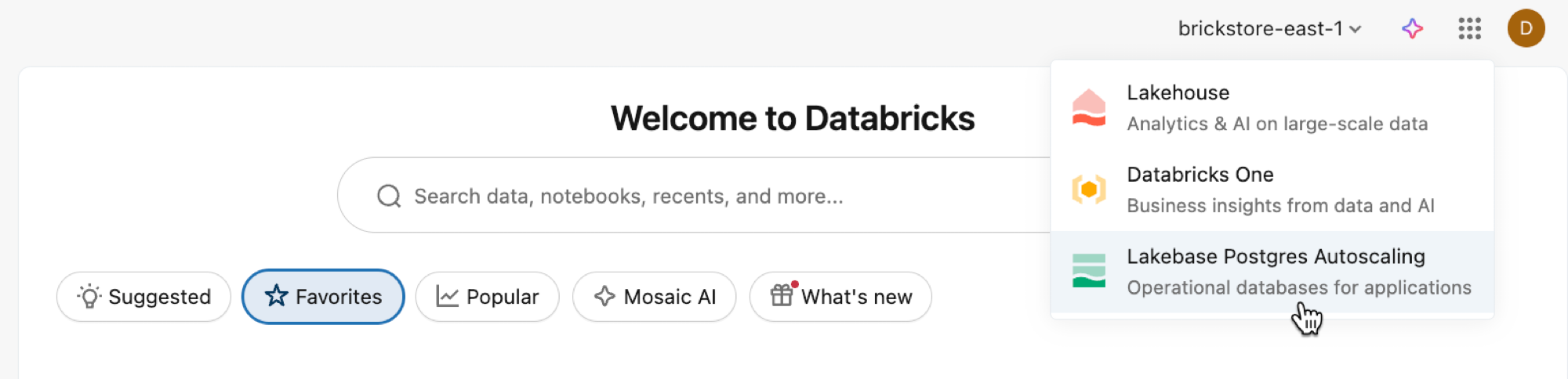
[新しいプロジェクト] をクリックします。プロジェクトに名前を付け、Postgres のバージョンを選択します。プロジェクトは 2 つのブランチ ( productionとdevelopment )、当然databricks_postgresデータベース、および各ブランチに構成されたコンピュート リソースを使用して作成されます。
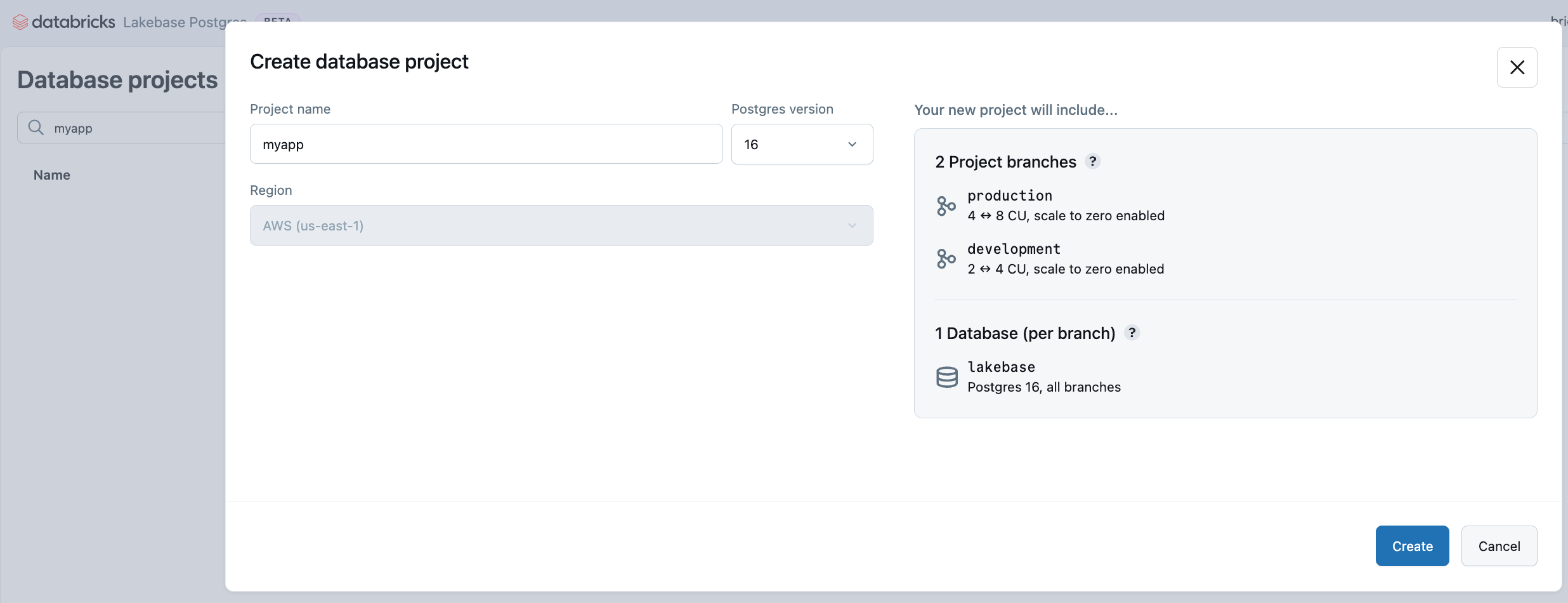
コンピュートが有効になるまでに数分かかる場合があります。
プロジェクトのリージョンは、ワークスペースのリージョンに自動的に設定されます。詳細な構成オプションについては、 「プロジェクトの作成」を参照してください。
データベースに接続する
プロジェクトから 本番運用 ブランチを選択し、 「接続」 をクリックします。 OAuth 認証を使用して Databricks ID を使用して接続することも、ネイティブの Postgres パスワード ロールを作成することもできます。接続文字列は、 psql 、pgAdmin、または任意の Postgres 互換ツールなどの標準の Postgres クライアントで機能します。
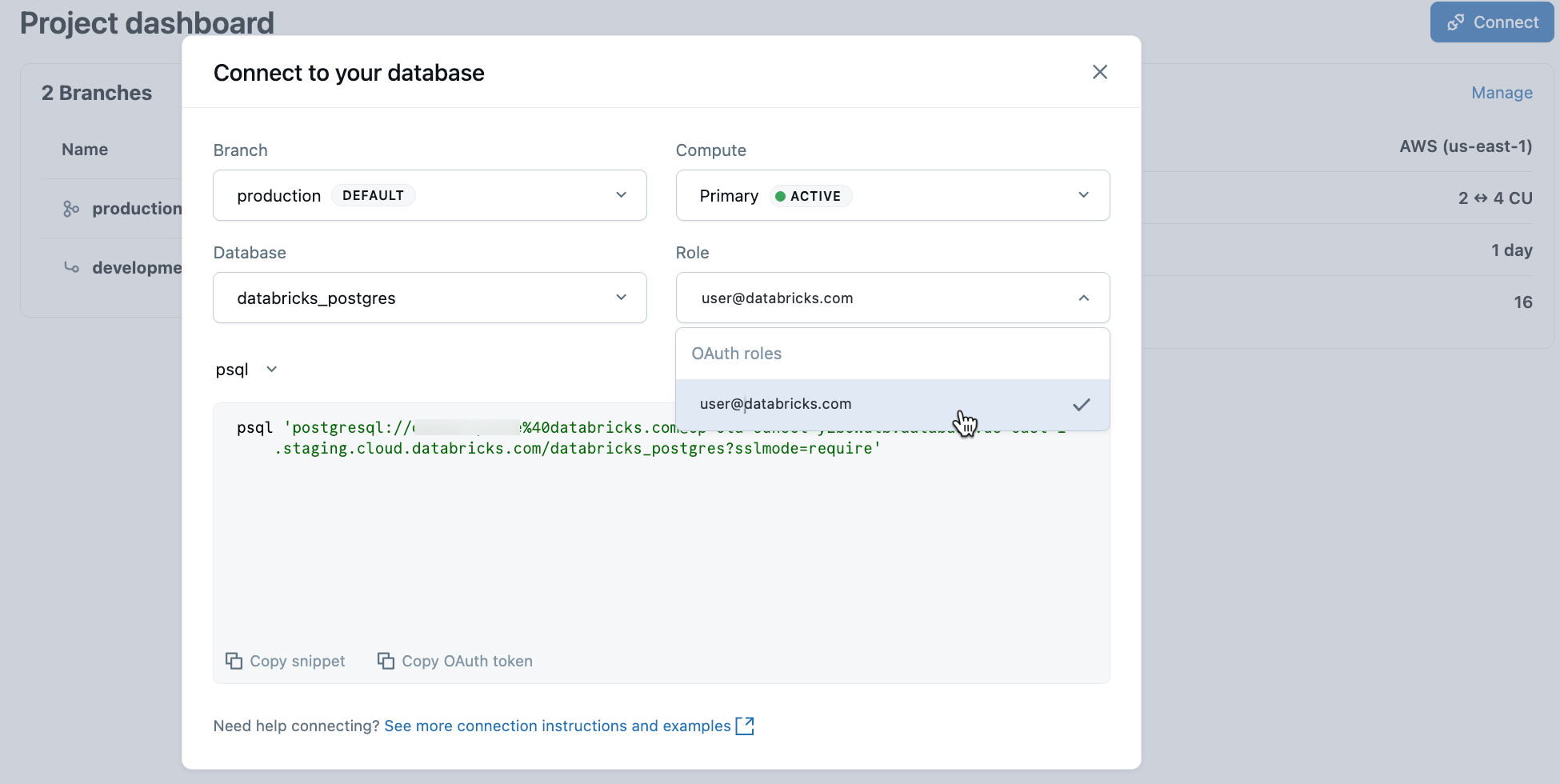
プロジェクトを作成すると、Databricks ID の Postgres ロール (たとえば、 user@databricks.com ) が自動的に作成されます。このロールはデフォルトのdatabricks_postgresデータベースを所有し、 databricks_superuserのメンバーであるため、データベース オブジェクトを管理するための広範な権限が与えられます。
OAuth で Databricks ID を使用して接続するには、接続ダイアログからpsql接続スニペットをコピーします。
psql 'postgresql://your-email@databricks.com@ep-abc-123.databricks.com/databricks_postgres?sslmode=require'
ターミナルでpsql接続コマンドを入力すると、OAuth トークンの提供を求められます。接続ダイアログの 「OAuth トークンのコピー」 オプションをクリックしてトークンを取得します。
接続の詳細と認証オプションについては、 「接続の概要」を参照してください。
最初のテーブルを作成する
Lakebase SQL エディターには、使い始めるのに役立つサンプル SQL がプリロードされています。プロジェクトから 本番運用 ブランチを選択し、 SQLエディターを開き、提供されたステートメントを実行してplaying_with_lakebaseテーブルを作成し、サンプル データを挿入します。 テーブル エディターを使用して視覚的なデータ管理を行ったり、外部 Postgres クライアントに接続したりすることもできます。
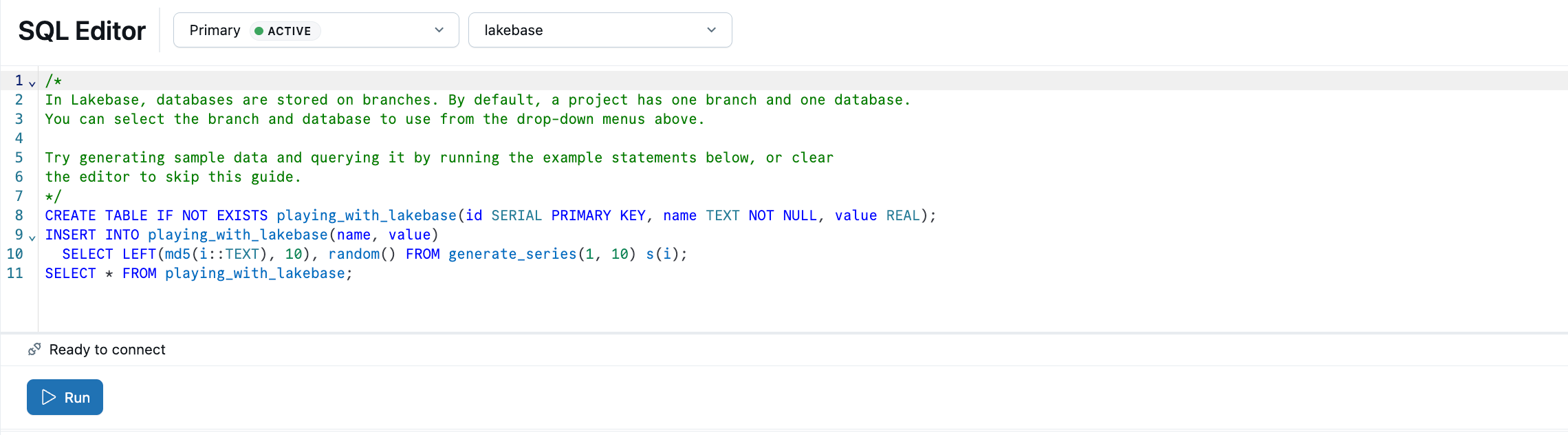
クエリオプションの詳細については、 SQL エディター|テーブル エディター| Postgres クライアントを参照してください。
Unity Catalogに登録する
本番運用ブランチにテーブルを作成したので、 Databricks SQL Editor からそのデータをクエリできるように、 Unity Catalogに本番運用データベースを登録しましょう。
- アプリスイッチャーを使用してレイクハウスに移動します。
- カタログ エクスプローラーで、プラス アイコンをクリックし、 カタログを作成します 。
- カタログ名を入力します (例:
lakebase_catalog)。 - カタログ タイプとして Lakebase Postgres を 選択し、 オートスケール オプションを有効にします。
- プロジェクト、
productionブランチ、databricks_postgresデータベースを選択します。 - 作成 をクリックします。
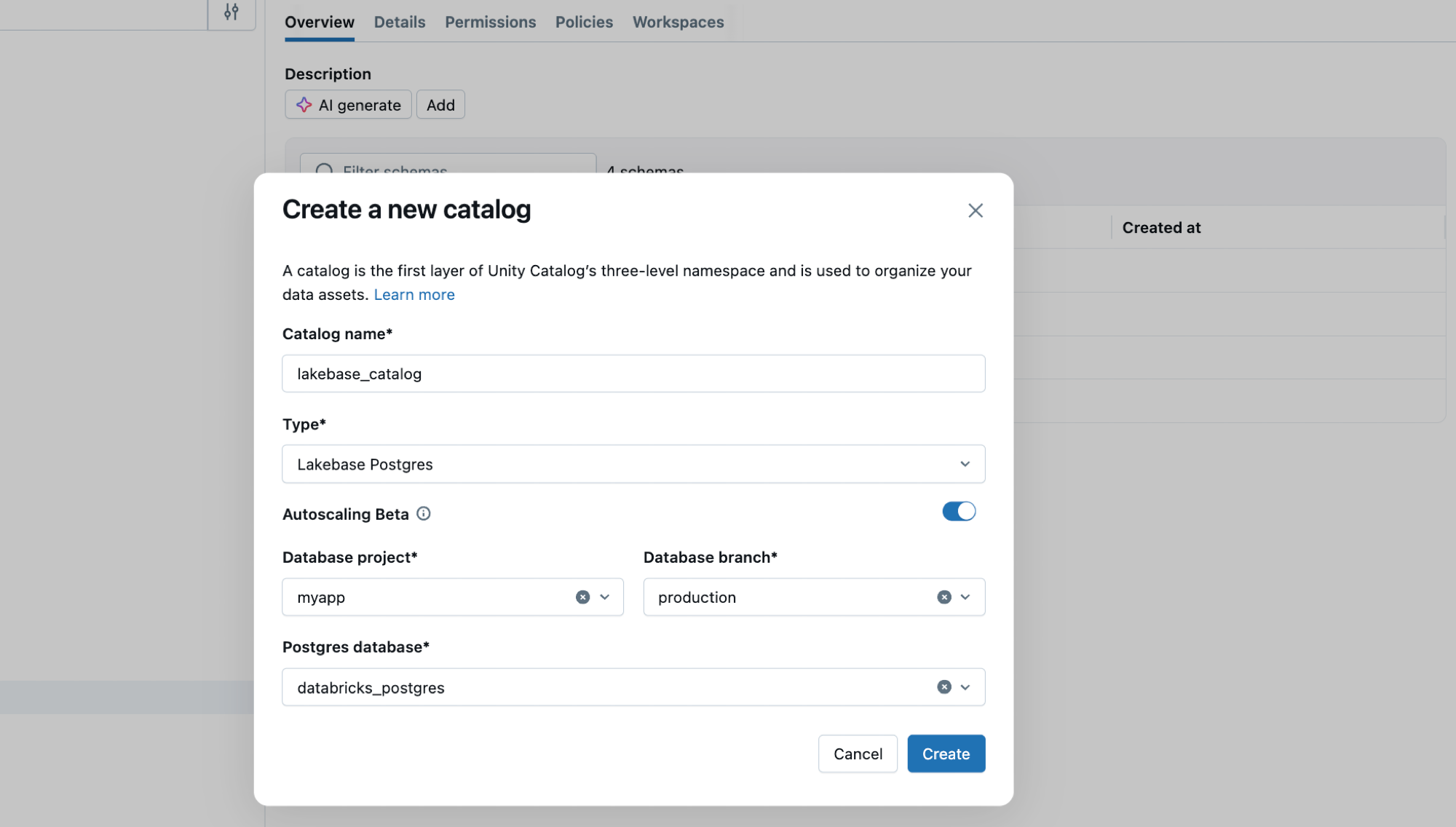
SQLウェアハウスを使用して、 Databricks SQLエディターから作成したばかりのplaying_with_lakebaseテーブルをクエリできるようになりました。
SELECT * FROM lakebase_catalog.public.playing_with_lakebase;
これにより、Lakebase のトランザクション データをレイクハウス アナリティクスと結合するフェデレーション クエリが有効になります。 詳細については、 Unity Catalogに登録するを参照してください。
リバースETLでデータを同期する
Lakebase データを Unity Catalog でクエリ可能にする方法を説明しました。Lakebase は逆方向にも機能し、Unity Catalog から Lakebase データベースにキュレーションされた分析データを取り込みます。これは、レイク ハウスにエンリッチデータ、 ML機能、または集約されたメトリクス コンピュートがあり、それらを低レイテンシのトランザクション クエリでアプリケーションによって処理する必要がある場合に便利です。
まず、Unity Catalog に分析データを表すテーブルを作成します。SQLウェアハウスまたはノートブックを開いて実行します。
CREATE TABLE main.default.user_segments AS
SELECT * FROM VALUES
(1001, 'premium', 2500.00, 'high'),
(1002, 'standard', 450.00, 'medium'),
(1003, 'premium', 3200.00, 'high'),
(1004, 'basic', 120.00, 'low')
AS segments(user_id, tier, lifetime_value, engagement);
次に、このテーブルを Lakebase データベースに同期します。
-
レイクハウス カタログ エクスプローラーで、 main > なんとか > user_segments に移動します。
-
作成 > 同期テーブル をクリックします。
-
同期を設定します。
- テーブル名 :
user_segments_syncedを入力します。 - データベースの種類 : Lakebase サーバレス (オートスケール) を選択します。
- 同期モード : 1 回限りのデータ同期の場合は スナップショット を選択します。
- プロジェクト、 本番運用 ブランチ、および
databricks_postgresデータベースを選択します。
- テーブル名 :
-
作成 をクリックします。
同期が完了すると、テーブルが Lakebase データベースに表示されます。同期プロセスにより、Unity Catalog スキーマと一致するように Postgres にdefaultスキーマが作成され、 main.default.user_segments_syncedはdefault.user_segments_syncedになります。アプリスイッチャーを使用して Lakebase に戻り、Lakebase SQL エディターでクエリを実行します。
SELECT * FROM "default"."user_segments_synced" WHERE "engagement" = 'high';
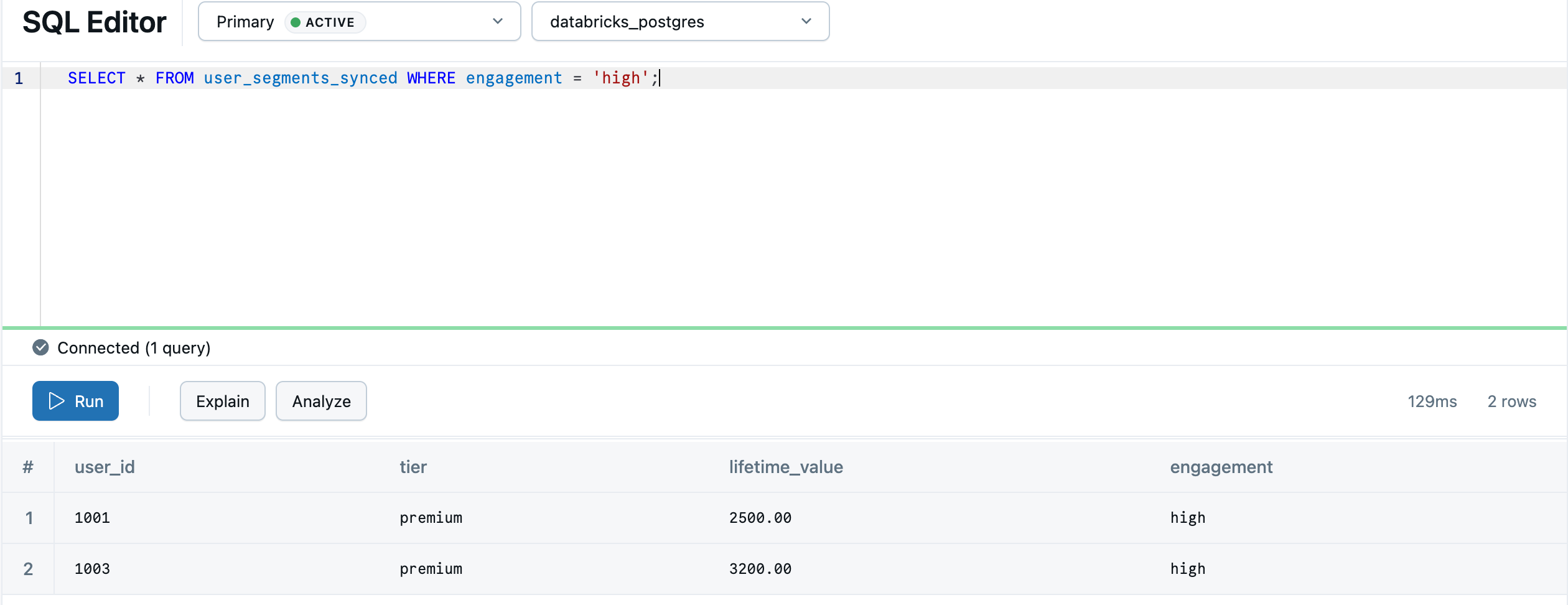
これで、レイクハウス アナリティクスがトランザクション データベースに保存できるようになりました。 継続的な同期、高度な構成、およびデータ型のマッピングについては、 「リバース ETL」を参照してください。
次のステップ
最初のプロジェクトを作成したら、次に推奨される手順をいくつか示します。
- Tutorials
- Connect
- Key features
- Explore more
- ブランチベースの開発チュートリアル- ブランチとスキーマ diff を使用したスキーマ変更ワークフローを学習します。
- データベースに接続する- 認証オプションと接続文字列。
- Postgres クライアント- psql、pgAdmin、DataGrip などのツールを使用します。
- プロジェクトの概要- 機能、統合、および操作に関する完全なガイド。